Zoom: Hvordan legge til et videofilter

Ha det moro i Zoom-møtene dine med noen morsomme filtre du kan prøve. Legg til en glorie eller se ut som en enhjørning i Zoom-møtene dine med disse morsomme filtrene.
Zoom-teknologier tilbyr videotelekonferanser, VoIP-samtaler og chat-tjenester. Det har blitt et populært videokonferanseverktøy siden begynnelsen av koronaviruspandemien. Med sosial distansering tatt i bruk som en metode for å bekjempe spredningen av viruset og flere som blir hjemme, har Zooms kunder mangedoblet seg!
Selv om Zoom brukes mest til videosamtaler, krever ikke alle diskusjoner bruk av video. Noen ting haster ikke og krever ikke en umiddelbar respons. For slike tilfeller kan du bruke Zoom Chat.
Zoom Chat gir de samme chatteverktøyene som alle andre meldingsapper. Du kan chatte individuelt eller i grupper, og la flere personer sende meldinger samtidig. Du kan alltid svare på meldingene når du er ledig.
På grunn av chattens natur vil du kanskje ikke bli varslet om hver melding du mottar. Dette kan være fordi du er opptatt på jobben og ikke vil ha unødvendige distraksjoner, eller kanskje du bare vil ta en lur. Du vil imidlertid fortsatt bli varslet om meldinger med innhold som er viktig for deg. Zoom Chat har nettopp løsningen: Nøkkelordvarsler.
Før du begynner å dra nytte av Zooms funksjon for søkeordvarsler, må du selvfølgelig laste ned applikasjonen.
Zoom tilbyr både en gratisversjon og en betalt versjon, som alle kan bruke avhengig av deres behov. Zoom Chat er tilgjengelig med begge alternativene. Zoom-møter for mer enn to personer på gratisversjonen har en maksimal varighet på 40 minutter. Den betalte versjonen har ikke et tak på varigheten av samtalen.
Hvis du ønsker å holde et gruppemøte med flere personer som vil vare lengre enn 40 minutter, må du holde flere møter. Når ett møte avbrytes, kan du og gruppen din gå videre til neste møte.
Denne prosessen kan være potensielt irriterende, men det er gratisversjonen. Alternativt kan du ganske enkelt oppgradere til den betalte versjonen.
Nøkkelordvarsler er en funksjon i Zoom Chat som lar brukerne bli varslet om meldinger når forhåndsdefinerte nøkkelord brukes og bestemte personer sender dem.
Si for eksempel at du tilhører klassens gruppechat. Men du er opptatt med et oppdrag og har derfor ikke tid til å lese alle meldingene som kommer inn på chatten. Du vil fortsatt vite når noen nevner oppgaven du jobber med, eller når kursforeleseren din sender en melding. Du kan oppnå dette ved å slå på funksjonen for søkeordvarsler.
Følg trinnene nedenfor for å slå på søkeordvarsler på Zoom Chat.
Det første trinnet er å logge på Zoom-skrivebordsklienten. Hvis den ikke allerede er installert på datamaskinen din, besøk www.zoom.us for å laste ned og installere den.
Zoom tar deg til hjemmesiden.
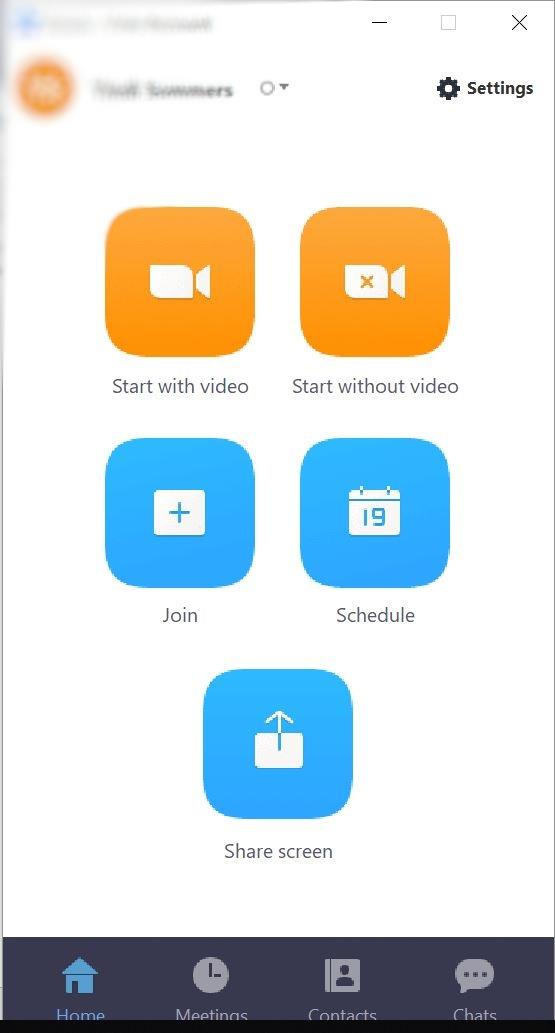
Du vil bli omdirigert til din direktemeldingsside. Direktemeldingssiden er delt inn i to deler, direktemeldinger og varslingsinnstillinger .
Skriv inn ordene du ønsker i feltet som er oppgitt. For flere ord, skille dem med et komma. Nøkkelordene skiller ikke mellom store og små bokstaver. Du kan også inkludere navnet på kontaktene du ønsker å bli varslet om når de sender en melding.
Når du har angitt søkeordene, klikker du på Ferdig .
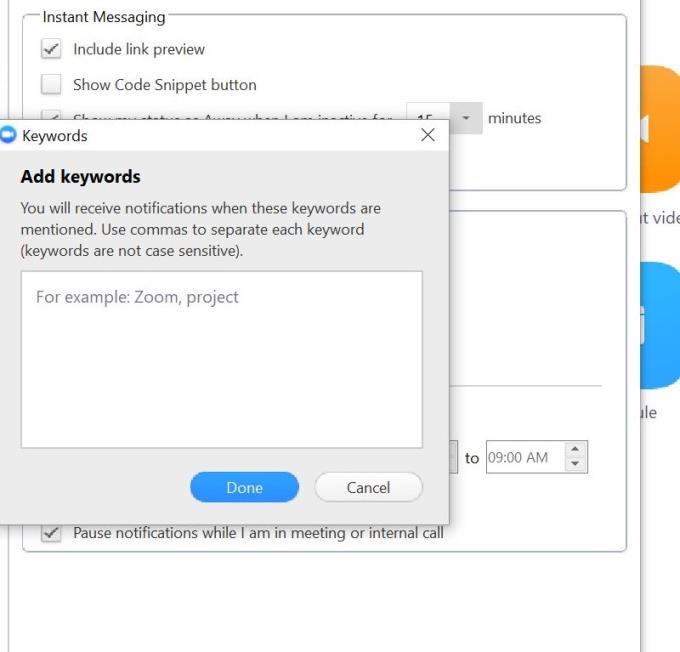
Du har konfigurert søkeordene dine for Zoom Chat. Neste gang noen nevner disse ordene i en melding, vil du motta et varsel.
Ha det moro i Zoom-møtene dine med noen morsomme filtre du kan prøve. Legg til en glorie eller se ut som en enhjørning i Zoom-møtene dine med disse morsomme filtrene.
Google Meet er et utmerket alternativ til andre videokonferanseapper som Zoom. Selv om den kanskje ikke har de samme funksjonene, kan du fortsatt dra nytte av mange gode funksjoner, for eksempel ubegrensede møter og en forhåndsvisning av video og lyd. Lær hvordan du starter en Google Meet-økt direkte fra Gmail med disse trinnene.
Hvis du har en mobildatatilkobling, har du nesten helt sikkert et datatak som begrenser hvor mye data du kan laste ned hver måned mens du er på farten. EN
Virtuelle zoombakgrunner er i raseri i disse dager med flere og flere mennesker rundt om i verden som jobber hjemmefra. De er en fin måte å skjule rommets bakgrunn på under Zoom-møter som fører...
Denne sosiale distanseringen er grov for de av oss som liker å spille spill med gjengen vår. Bare fordi du ikke kan møte gruppen din, betyr det ikke at du ikke kan bruke litt kvalitetstid...
Cameo er den berømte appen for vanlige mennesker for å møte kjente mennesker. Var det forvirrende? Vel, det er ganske enkelt, faktisk. Oppstarten lar hverdagsjoser booke shootouts for seg selv eller...
I et forsøk på å bli med i kappløpet om de beste videokonferanseapplikasjonene, annonserte Facebook lanseringen av sine egne Messenger-rom. Messenger-rom lar grupper av mennesker kommunisere eksternt ved å bruke ...
Videosamtaleapplikasjoner har dukket opp som den viktigste delen av fjernarbeid og læring. Takket være COVID-19s stivhet, vil vi sannsynligvis kommunisere hjemmefra i det forutsette...
En av de ledende fjernkonferanseapplikasjonene i verden, Zoom, har alltid prioritert inkludering fremfor alt annet. På grunn av en uventet hendelsesvending har imidlertid det USA-baserte selskapet...
Vanskelig som det er for voksne i denne tiden med sosial distansering, la oss ikke glemme at barna teknisk sett er på sommerferie. Å være innelukket i huset er ingen piknik. Heldigvis har vi video...
Nå som det er slått fast at videokonferanser har blitt en del av din daglige rutine, bør du begynne å beskytte Zoom-identiteten din på samme måte som du ville beskyttet alle andre nettbaserte kontoer...
Skjermdeling er en av de mest robuste funksjonene til Zoom – den ledende videokonferanseplattformen på planeten. Fra å la lagkameratene dine legge frem ideene sine til å kickstarte en digital...
Mange av oss sitter fortsatt fast i "WFH: Work From Home"-miljøet, og det kommer ikke til å endre seg med det første. Av videokonferanseløsningene som er tilgjengelige for deg, Zoom still...
Å jobbe og samarbeide eksternt har aldri vært så enkelt, og Zoom har sørget for det. Tjenesten tilbyr gratis og betalte planer med støtte for å være vertskap for hundrevis av brukere samtidig og funksjoner ...
Når vi praktiserer sosial distansering og fjernarbeid, er det vanskelig å avgjøre om du er kledd riktig for en uformell videochat med vennene dine eller for en videokonferanse med kollegaen din...
Samarbeidsverktøy har vært på vei opp siden forrige måned, blant de økende eksterne arbeidsmiljøene på grunn av spredningen av COVID-19. Etter hvert som organisasjoner begynner å bygge seg opp i et stort antall, vil du og...
Mafia er et supermorsomt partyspill som har eksistert i mange år. Spillet lar alle spillere aktivt delta og anklage hverandre for å være i den farlige mafiaen (i spillet, ikke i det virkelige liv). Men…
Tvunget til å følge sosial distansering har arbeidsplasser, institusjoner og til og med sosiale hangouts vendt seg til videokonferanser for å holde kontakten med deres vanlige liv. Og apper som Zoom har ikke vært noe...
Med Zoom som tar over mesteparten av vårt arbeid og til og med sosiale liv, har vi kommet til å stole på det til en viss grad. Zoom lar brukere lage sine egne virtuelle møterom og ha samtale...
For de fleste av oss har Zoom blitt et essensielt verktøy i vårt arbeid hjemmefra-arsenal, et som vi har lært å bruke og manipulere så effektivt vi kan for å fremstå som produktive mens vi bare er klare...
Hvis LastPass ikke klarer å koble til serverne, tøm den lokale bufferen, oppdater passordbehandleren og deaktiver nettleserutvidelsene dine.
Finn her detaljerte instruksjoner om hvordan du endrer brukeragentstrengen i Apple Safari-nettleseren for MacOS.
Lurer du på hvordan du integrerer ChatGPT i Microsoft Word? Denne guiden viser deg nøyaktig hvordan du gjør det med ChatGPT for Word-tillegget i 3 enkle trinn.
Microsoft Teams støtter for tiden ikke direkte casting av møter og samtaler til TV-en din. Men du kan bruke en skjermspeilingsapp.
Har du noen RAR-filer som du vil konvertere til ZIP-filer? Lær hvordan du konverterer RAR-filer til ZIP-format.
For mange brukere bryter 24H2-oppdateringen auto HDR. Denne guiden forklarer hvordan du kan fikse dette problemet.
Ønsker du å deaktivere Apple Software Update-skjermen og hindre den fra å vises på Windows 11-PC-en eller Mac-en din? Prøv disse metodene nå!
Lær hvordan du løser et vanlig problem der skjermen blinker i Google Chrome-nettleseren.
Hold hurtigminnet i Google Chrome-nettleseren ren med disse trinnene.
Spotify kan bli irriterende hvis det åpner seg automatisk hver gang du starter datamaskinen. Deaktiver automatisk oppstart ved å følge disse trinnene.


























